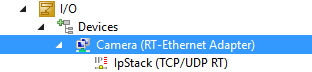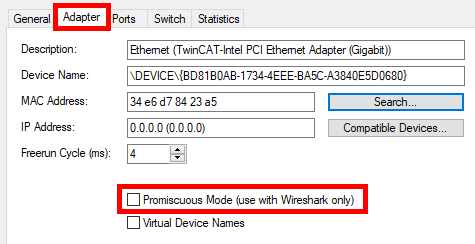Netzwerkadapter
Bei der Auswahl, Konfiguration und Verwendung eines Netzwerk-Adapters gibt es mehrere Dinge zu beachten, die nachfolgend einzeln aufgelistet und beschrieben werden:
- Zunächst muss ein geeigneter Netzwerk-Adapter ausgewählt werden, der von unserem TwinCAT Realtime Ethernet Treiber unterstützt wird, so dass der Teiber installiert und im Echtzeitbetrieb verwendet werden kann.
- Danach sollten für diesen Netzwerk-Adapter alle sonstigen, nicht benötigen Netzwerkprotokolle deaktiviert werden, um Störungen in der Kommunikation auszuschließen.
- Nach dem erstmaligen Einrichten einer Kamera sollte eine persistente IP-Adresse im IP-Stack des TwinCAT Projekts eingestellt werden.
- Falls mehrere Kameras an dem gleichen Port des Netzwerk-Adapters betrieben werden sollen, müssen weitere Einstellungen im IP-Stack vorgenommen werden.
- Zum Abschluss finden Sie noch ein paar Hinweise zu den Diagnosemöglichkeiten.
TwinCAT RT-Ethernet Adapters
Analog zur Anbindung von EtherCAT-Geräten muss für die Verbindung zu GigE Vision Geräten der TwinCAT Realtime Ethernet Treiber auf dem entsprechenden Netzwerkadapter installiert werden. Zum Öffnen eines entsprechenden Installationsdialogs klicken Sie im Visual Studio Menü auf TWINCAT > Show Realtime Ethernet Compatible Devices.
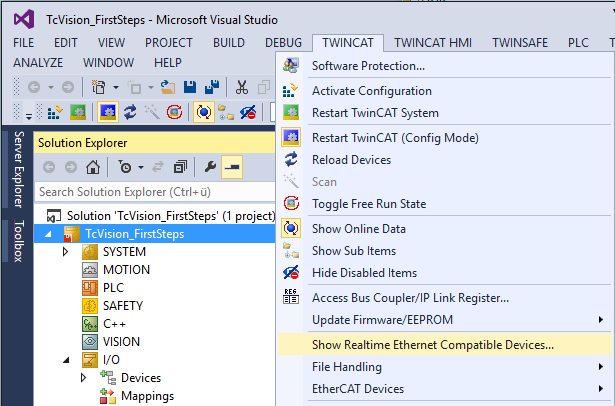
Alternativ können Sie die Datei C:\TwinCAT\3.1\System\TcRteInstall.exe auf dem Zielsystem aufrufen; dies öffnet ebenfalls den entsprechenden Installationsassistenten.
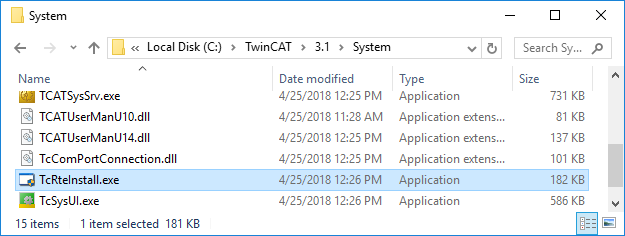
Stellen Sie im Installationsassistenten sicher, dass der entsprechende Netzwerk-Adapter unter Installed and ready to use devices (realtime capable) gelistet ist. Falls dies nicht der Fall ist, wählen Sie einen geeigneten Adapter aus der Liste Compatible devices aus und klicken Sie auf Install.
Hinweis | |
For demo use only Dieser Status ist für eine stabile Verbindung und den Betrieb von GigE Vision Geräten nicht ausreichend. Falls der Netzwerk-Adapter nach der Installation nur unter dieser Gruppe gelistet ist, muss ein anderer Adapter verwendet werden. |
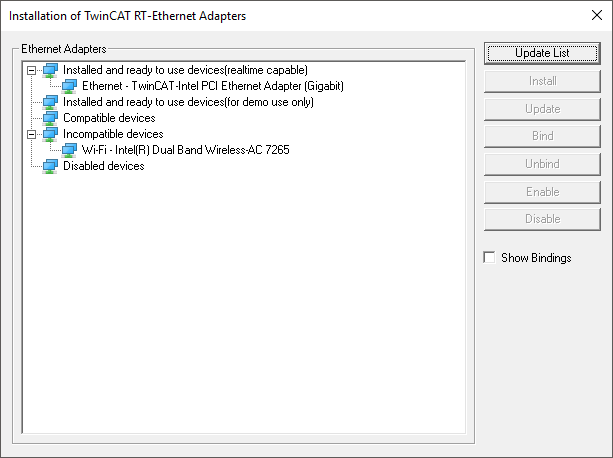
Sonstige Netzwerkprotokolle
Es wird empfohlen, die Nutzung des Netzwerkadapters auf das TwinCAT Ethernet Protokoll zu beschränken und eine persistente IP-Adresse über den IP-Stack im TwinCAT Projekt zu vergeben. Denn wenn mehrere Protokolle Zugriff auf den Netzwerkadapter haben, können diese Pakete senden und Störungen bei der Kamera-Kommunikation verursachen. Die Einstellung dazu finden Sie in den Windows-Eigenschaften des Netzwerkadapters.
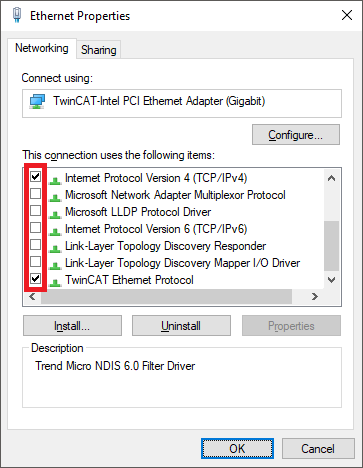
Das Internet Protokoll Version 4 (IPv4) wird nur dann benötigt, wenn DHCP zum Einrichten der Kameraverbindung verwendet werden soll. Beim erstmaligen Einrichten einer Kamera kann die automatische Vergabe einer Link-Local-Adresse (LLA) hilfreich sein. In allen anderen Fällen bzw. nach Abschluss der initialen Einstellungen können Sie das IPv4-Protokoll ebenfalls deaktivieren und die IP-Adresse manuell in TwinCAT im IP-Stack konfigurieren.
Hinweis | |
Deaktivierung sonstiger Netzwerkprotokolle Wenn möglich, deaktivieren Sie auf Ihrem Ethernet Adapter alle Netzwerkprotokolle außer dem TwinCAT Ethernet Protocol. Anderenfalls kann es zu Fehlern und Verzögerungen in der Kommunikation mit GigE Vision Kameras kommen. |
Persistente IP-Adresse festlegen
Wenn der PC die IP-Adresse des Netzwerkadapters nicht automatisch festlegen soll, sondern Sie manuell eine persistente IP-Adresse festlegen möchten, können Sie dies wie folgt in TwinCAT tun:
- 1. Öffnen Sie den IP-Stack des RT-Ethernet Adapters in der I/O-Konfiguration.
- 2. Wählen Sie den Tab Parameter (Init) und zeigen Sie mit einem Klick auf das Plus (+) vor
TcIoIpSettingsweitere Parameter an. - 3. Legen Sie die Parameter
.IpAddressund.SubnetMaskfest. - 4. Setzen Sie den Parameter
.ManualSettingsaufTRUE.
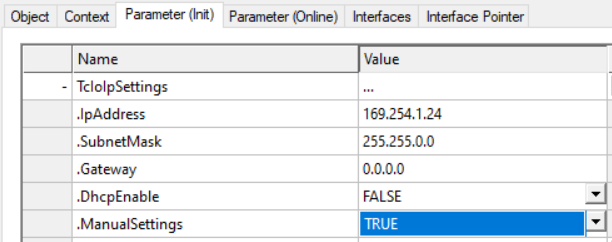
Dieselbe Einstellung wird automatisch vergeben, wenn Sie beim Anlegen eines Kamera-Objekts eine manuelle IP-Adresse vergeben. Alternativ lässt sich eine persistente IP-Adresse auch über die Windows Netzwerkadapter-Eigenschaften festlegen.
Hinweis | |
Persistente IP-Adresse Um auszuschließen, dass sich die IP-Adresse des Netzwerk-Adapters ändern kann, legen Sie eine persistente IP-Adresse im IP-Stack des TwinCAT Projekts fest. |
Betrieb von mehreren Kameras an einem Port
Wenn sie mehrere Kameras an demselben RT-Ethernet Adapter betreiben möchten, müssen Sie darauf achten, dass die UDP/IP-Einstellungen dies erlauben. Navigieren Sie dazu auf den UDP/IP-Stack unterhalb des RT-Ethernet-Geräts und wählen Sie den Karteireiter Parameter (Init).
In der erscheinenden Parameter-Liste müssen nun IpMaxReceivers und UdpMaxReceivers so eingestellt werden, dass sie der doppelten Anzahl an Kameras entsprechen, die über diesen Adapter verbunden sind. Dies liegt daran, dass pro Kamera zwei Receiver existieren (GVCP- und GVSP-Modul). Die Standardeinstellung erlaubt zwei Kamera-Verbindungen, weswegen die Parameter auf 2 * 2 = 4 eingestellt sind.
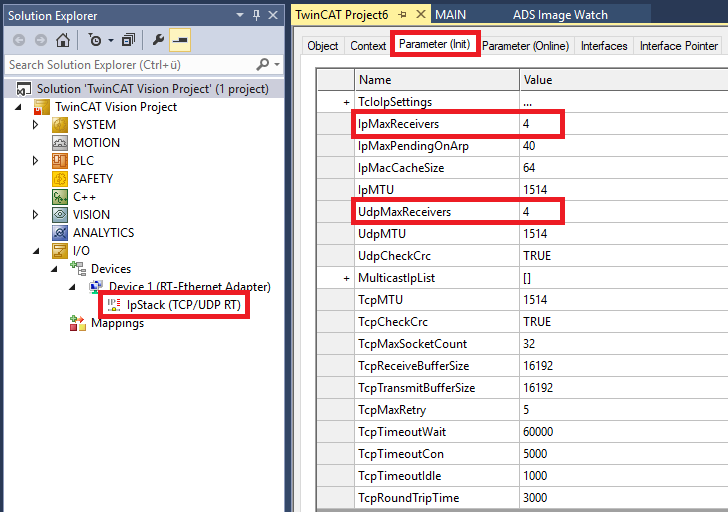
Weitere Einstellungen
Maximum Transmission Unit (MTU) | Die maximal erlaubte Größe der zu übertragenden Frames ist 1514. Somit werden Jumbo-Frames zurzeit nicht unterstützt. |
Diagnose
Bei Problemen mit der Verbindung, speziell mit gesendeten oder empfangenen Frames, finden Sie im RT-Ethernet Adapter ein Tab mit Statistikinformationen und im IpStack das Parameter (Online) Tab mit einzelnen Counter-Informationen. Details finden Sie im Anhang/ Troubleshooting unter Kamerakommunikation.
Promiscuous Mode
Der Promiscuous Mode ist eine Einstellung in TwinCAT RT-Ethernet Adaptern. Er wird nur für Debugging-Zwecke mit dem Tool Wireshark benötigt. Bei der Kommunikation mit GigE Vision-Geräten kann dieser Modus zu Problemen führen.
Hinweis | |
Promiscuous Mode vermeiden Bei der Kommunikation mit GigE Vision-Geräten kann dieser Modus zu Problemen führen. Deshalb betreiben Sie unbedingt GigE Vision-Geräte ohne Promiscuous Mode! |
Dies können Sie überprüfen, indem Sie den entsprechenden RT-Ethernet Adapter in Visual Studio öffnen und auf den Reiter Adapter wechseln. Dort muss die Checkbox bei Promiscuous Mode (use with Wireshark only) deaktiviert sein.